Nexpose est un excellent outil pour auditer les serveurs et les réseaux à la recherche de vulnérabilités de sécurité, il permet d'automatiser les audits de sécurité, peut être combiné avec Metasploit et inclut un rapport de remédiation pour corriger les vulnérabilités de sécurité trouvées. Il nécessite un minimum de 8 Go de RAM pour fonctionner.
Téléchargement de Nexpose :
Accédez à la page des essais Rapid7 ici et remplissez le formulaire et appuyez sur NOUS FAIRE PARVENIR.
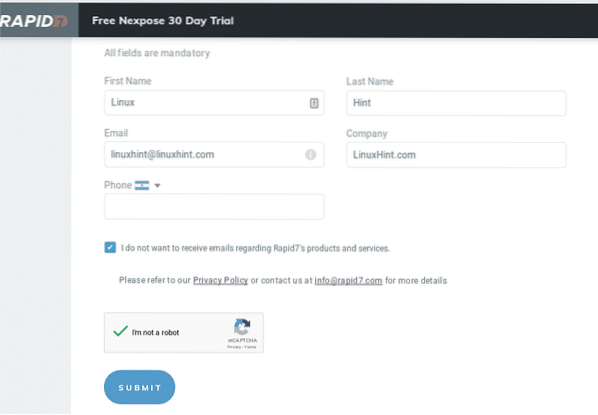
Sélectionnez le Linux en appuyant sur 64 bits et enregistrez le fichier bin.
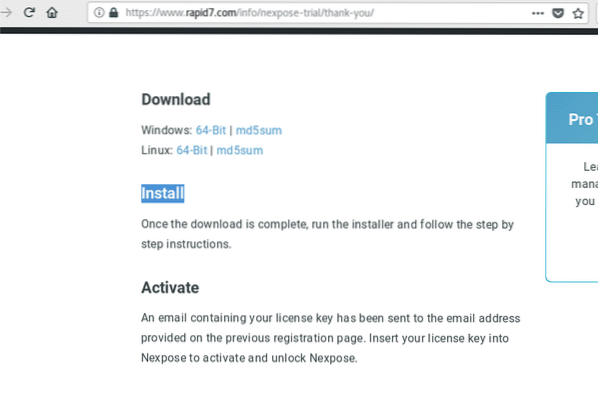
Vous recevrez un e-mail avec la licence, enregistrez-la.

Installation de Nexpose :
Pour installer Nexpose, donnez au fichier téléchargé les autorisations d'exécution en exécutant :
chmod +x Rapid7Setup-Linux64.poubelleExécutez ensuite :
./Rapid7Setup-Linux64.poubelle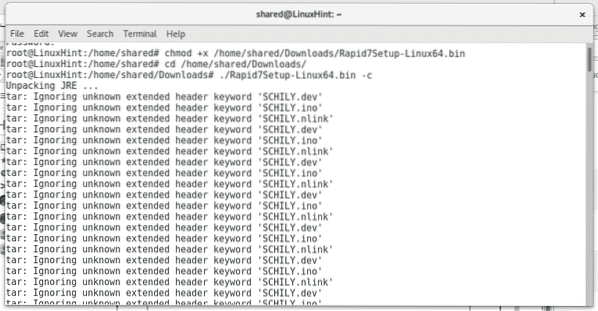
Il vous sera demandé si l'installation doit se poursuivre, appuyez sur ENTRER.
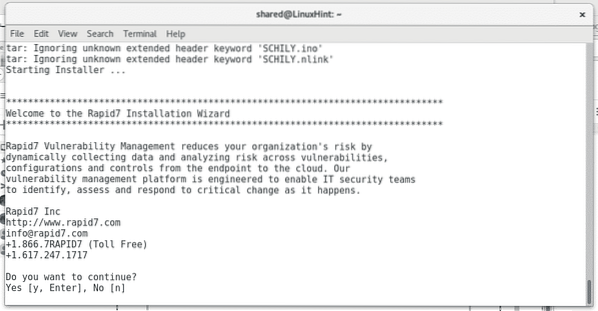
Ensuite, il vous sera demandé si vous souhaitez inclure la console de sécurité, appuyez sur ENTRER pour l'installer.
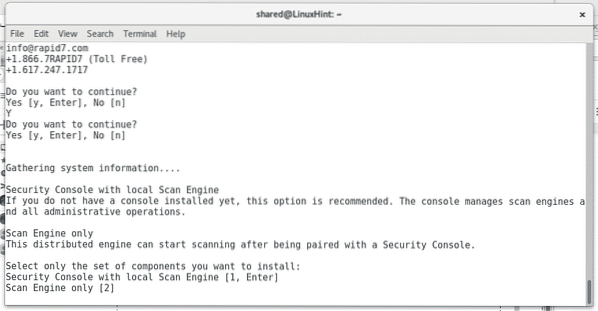
Ensuite, il vous sera demandé le répertoire de Nexpose, je recommande de laisser celui par défaut mais vous pouvez le changer. Si vous voulez le répertoire par défaut, appuyez sur ENTRER.
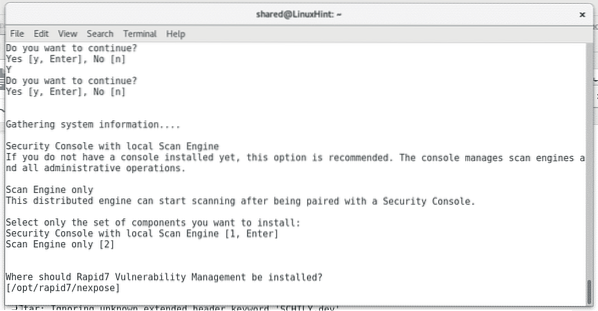
L'écran suivant informera sur les exigences de Nexpose. Vous serez informé si votre appareil a la configuration minimale requise. presse ENTRER continuer.
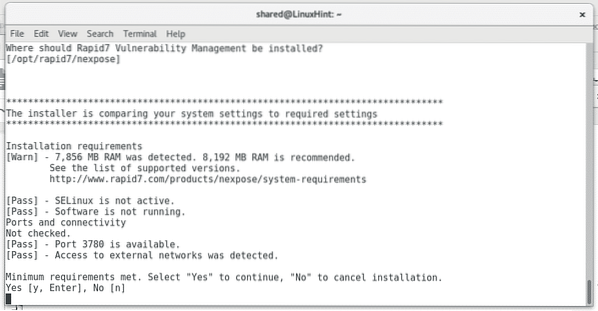
Le port par défaut de Nexpose est 5432 . Si vous avez Metasploit, votre port est probablement occupé. Vous pouvez attribuer n'importe quel port que vous voulez. Si vous voulez celui par défaut, appuyez sur ENTER.
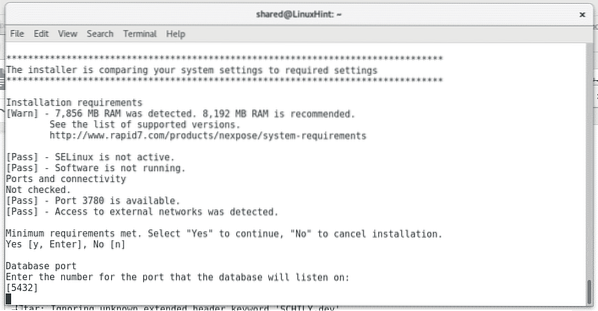
Il vous sera demandé des informations personnelles, nom d'utilisateur et mot de passe, répondez à chaque question.
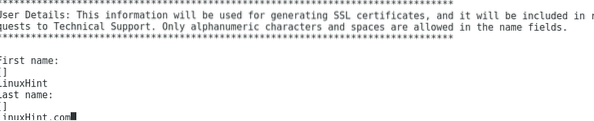
Dites oui lorsqu'on vous demande si Nexpose doit démarrer après l'installation.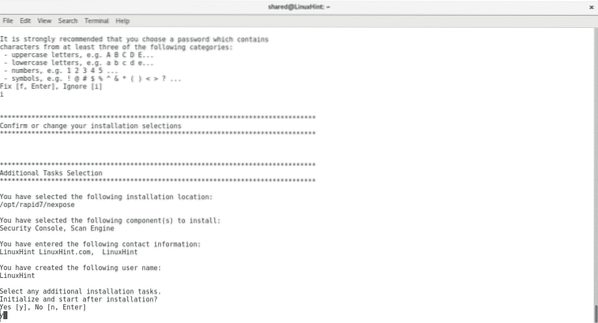
Une fois l'installation terminée, appuyez sur ENTER pour quitter le processus d'installation.
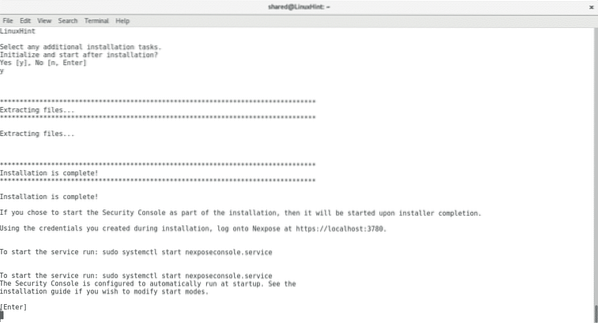
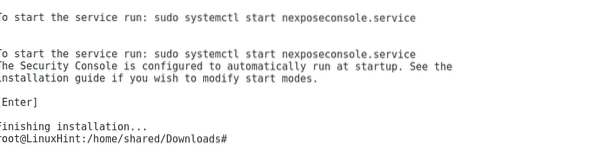
Exécutez le serveur de Nexpose en tapant :
systemctl démarrer nexposeconsole.un serviceOu alors
démarrage du service nexposeconsoleAssurez-vous qu'il fonctionne en tapant
état du service nexposeconsole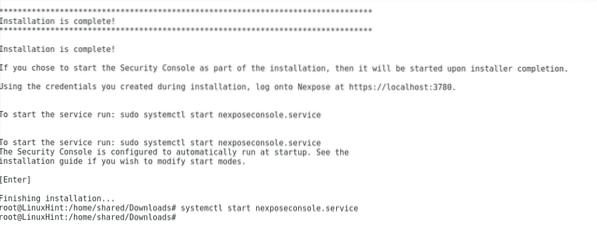
Ouvrons maintenant la console, ouvrez dans votre navigateur https://localhost:3780
Avant l'erreur de certificat SSL, appuyez sur Avancé et ajoutez une exemption pour accéder à la console.
Nexpose peut prendre quelques minutes pour démarrer lors de la mise à jour de sa base de données,
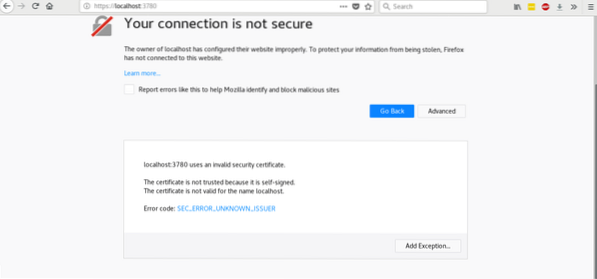
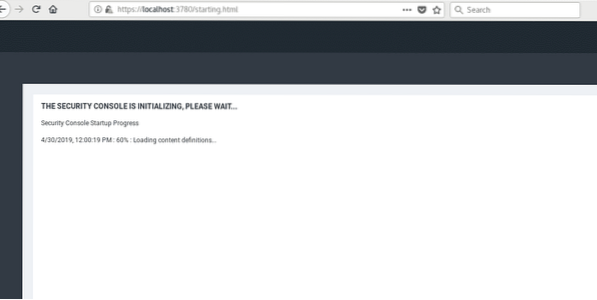
Après le chargement, il demandera des informations d'identification, avant de vous connecter, démarrez Nexpose en exécutant.
sh /opt/rapid7/nexpose/nsc/nsc.sh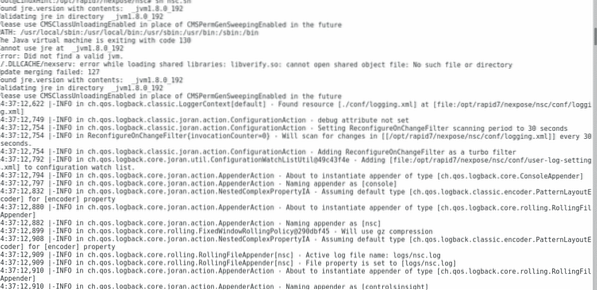
Vous pouvez maintenant vous connecter en utilisant le nom d'utilisateur et le mot de passe que vous avez fournis pendant le processus d'installation.
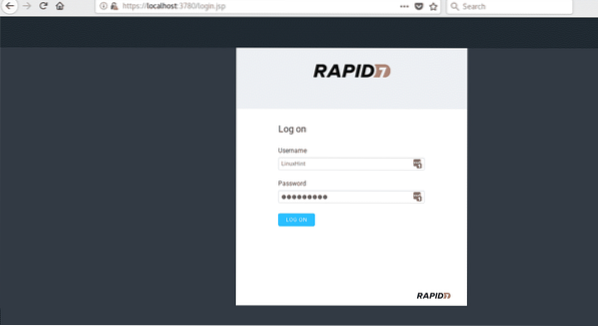
Ensuite, il vous sera demandé le numéro de licence que vous avez reçu dans votre boîte de réception, remplissez-le et appuyez sur ACTIVER AVEC LA CLÉ et attendez qu'il soit activé.
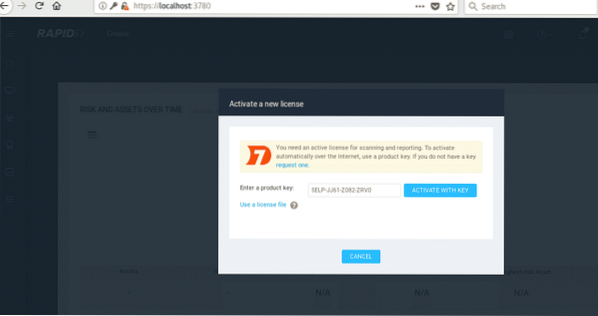
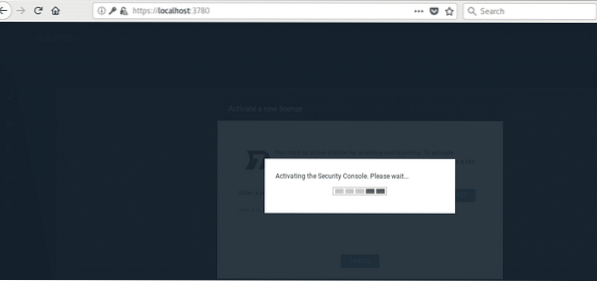
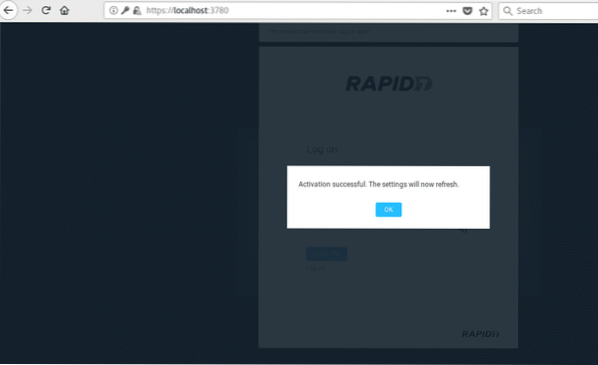
REMARQUE: Lors de la rédaction de ce tutoriel, je me suis trompé avec les informations d'identification de Nexpose. Je n'ai pas trouvé de moyen de réinitialiser le mot de passe à partir de la ligne de commande pour la version actuelle de Nexpose. La seule façon de le réparer était de supprimer le répertoire /opt/rapid7 et d'exécuter à nouveau le programme d'installation à l'aide d'une nouvelle clé de licence.
Premiers pas avec Nexpose Security Scanner
Après vous être connecté à Nexpose, la première étape consiste à ajouter notre ou nos cibles, pour le faire, appuyez sur « Créer un site »
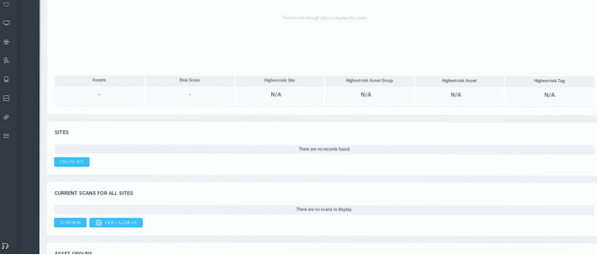
Sur le premier écran il vous suffit d'ajouter des informations descriptives pour identifier facilement votre cible.
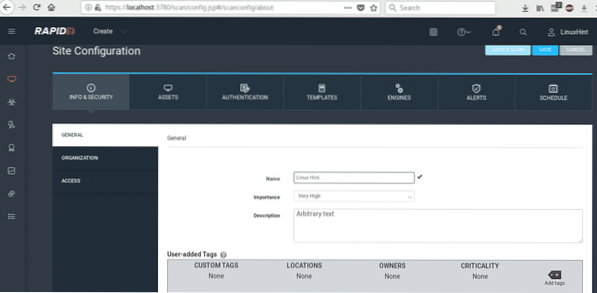
Après avoir rempli les données informatives, cliquez sur ACTIFS et définissez votre cible comme indiqué sur l'image.
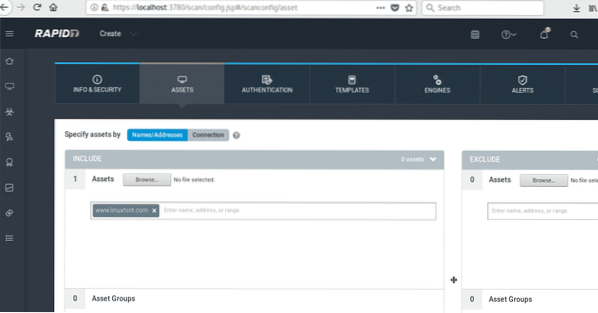
Après avoir défini votre cible appuyez sur MODÈLES, nous effectuerons une analyse approfondie mais nous éviterons un temps excessif en sélectionnant un audit complet sans Web Spider.
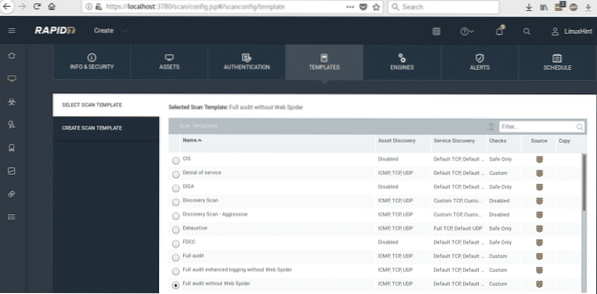
Après avoir sélectionné AUDIT COMPLET SANS SPIDER WEB cliquez sur le bouton bleu clair ENREGISTRER ET NUMÉRISER. si une boîte de dialogue de confirmation vous invite, confirmez l'analyse.
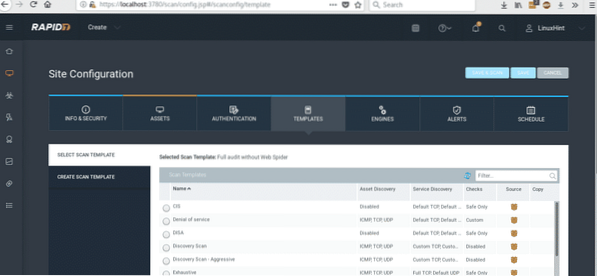
Le processus d'analyse va démarrer et peut prendre beaucoup de temps car nous avons sélectionné un audit complet.
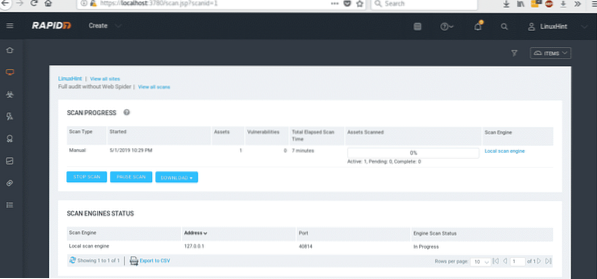
Après 20 minutes, notre analyse contre LinuxHint.com terminé
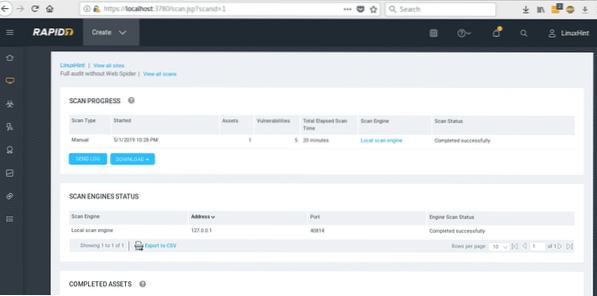
Nous pouvons télécharger le journal ou des données supplémentaires, sur ACTIFS COMPLETS vous verrez l'IP ou l'URL de votre cible, cliquez sur l'une d'elles pour voir le rapport.
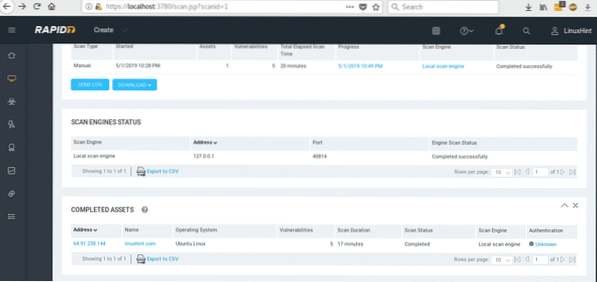
Après avoir appuyé sur notre ASSET faites défiler vers le bas pour vérifier les vulnérabilités trouvées.
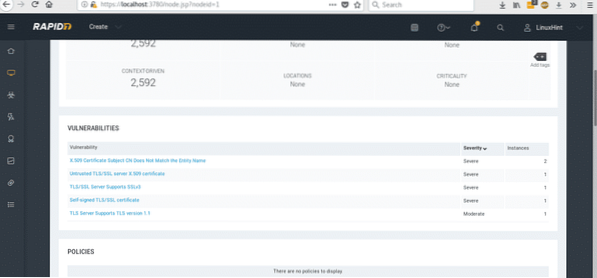
Nexpose a trouvé un problème dans la signature SSL de LinuxHint. En tant que blog sans transactions importantes, le problème n'est pas pertinent, mais cela pourrait représenter une menace pour un site Web échangeant des informations sensibles.
Sur le côté gauche de votre écran, vous verrez des icônes qui afficheront le menu principal comme indiqué dans l'image
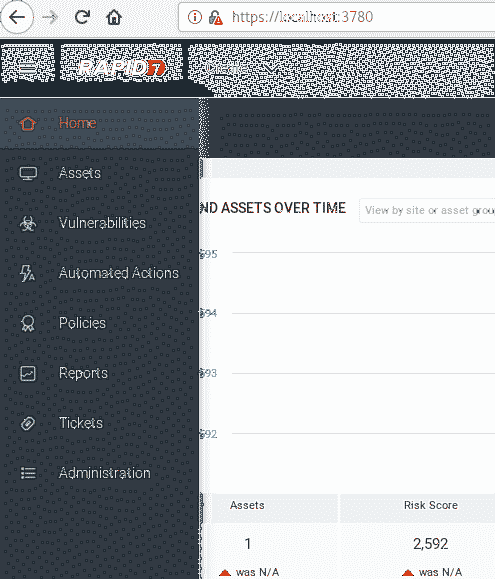
À partir des actifs, vous pouvez déterminer vos cibles et lancer des analyses comme expliqué ci-dessus, vous pouvez essayer différents modèles et soumettre des groupes d'actifs.
L'interface graphique graphique de Nexpose est très intuitive, il suffit de se rappeler d'exécuter le console nexpose services et /opt/rapid7/nexpose/nsc/nsc.sh avant d'accéder à la console.
J'espère que vous avez trouvé ce tutoriel d'introduction à Nexpose productif, Nexpoe est un excellent scanner de sécurité. Continuez à suivre LinuxHint pour plus de conseils et de mises à jour sur Linux.
 Phenquestions
Phenquestions


